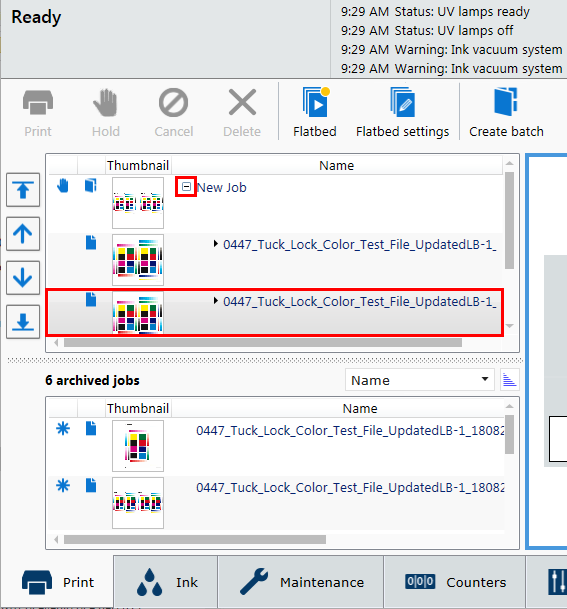Pakettrežiimis printimist kasutatakse mitmekihiliste tööde printimise lihtsustamiseks erirakenduste korral või paljude kujutiste kogumi printimise hõlbustamiseks ühele kandjalehele. Üksikud prinditööd saadetakse RIP-ist printerisse ja seejärel liidetakse printeris, et luua pakett-töö tasapinnaliseks printimiseks. Pakettrežiimi töödel on kaks tüüpi: Liittöö ja Eksemplarhaaval.
Liittöö
Kõik kujutised prinditakse katkestusteta ühele kandjalehele. Liitpakett-tööd saab kasutada ONYXi tarkvaras lubatud enam kui kolme kihi printimiseks ja/või prindirežiimide ühendamiseks samal kandjalehel. Pärast esimese töö printimist liigub kelk tagasi lähteasendisse teise töö jaoks ja prindib selle. See jätkub niikaua, kuni viimane prinditöö on prinditud – pärast seda liigub kelk lähteasendisse, et lõpetada pakett-töö.
Eksemplarhaaval
Eksemplarhaaval režiimis prinditakse üksikute prinditööde komplekt eraldi kandjalehtedele ja seejärel korratakse vajadusel printimist vastavalt komplekti koopiate arvule. Iga prinditöö vahel liigub kelk seisuasendisse, kandja vahetatakse, kandja paksus kinnitatakse ja vajutatakse nuppu Start või ikooni Alusta printimist, et jätkata järgmise kujutise printimist.
Näide:
Kui tahate järjekorda seada 3 prinditööd (J1, J2, J3) ja printida 2 komplekti, siis on eksemplarhaaval pakett-töö printimise järjekord J1, J2, J3, J1, J2, J3.
Kui tahate printida 3 koopiat samast tööst kandja kahele küljele erinevate kujutistega esi- (F) ja tagaküljel (B), on printimise järjekord F, B, F, B, F, B.
Nagu tööloendite korral, võite muuta tööloendi veergude ilmet: muuta veergude kuvamise järjekorda, iga veeru laiust ja valida, milliseid veerge kuvatakse.
Muutke veergude järjekorda veeru pealdise lohistamisega teise asukohta.
Muutke veeru laiust veeru päiseid eraldaval vertikaaljoonel klõpsates ja seda vasakule või paremale lohistades.
Valige kuvatavad veerud paremklõpsuga veeru päisel ja seejärel klõpsake veeru nimel, et see lisada või eemaldada. Märkega veerud on kuval nähtavad ja veerge, millel märge puudub, ei kuvata.
Veergude esialgset ilmet saab taastada tehes paremklõpsu ükskõik millise veeru päisel (nimel) ja valides Taasta vaikesätted.
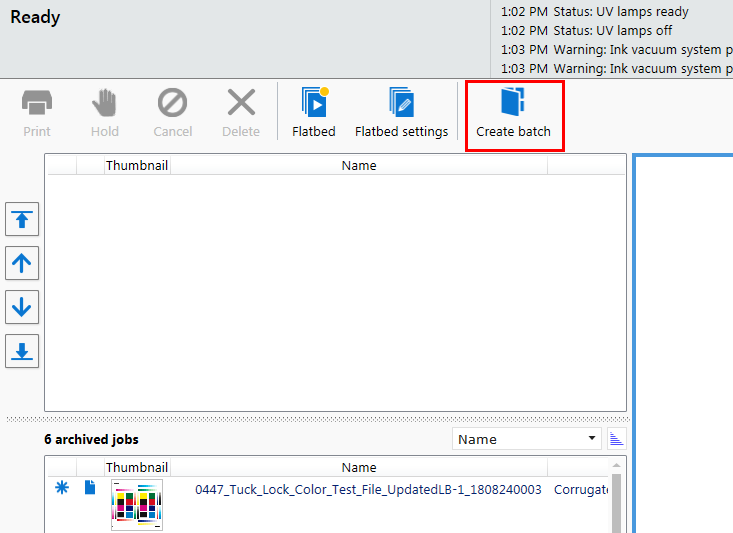 Pakett-töö loomine
Pakett-töö loomineKujutiste asetust võib alati muuta pakett-töö redigeerimisega või klõpsates märki + pakett-töö nimest vasakul, valides seejärel ühe lisatud kujutistest ja liigutades kujutist hiirega.
Tähtis! Kui kustutate pakett-töö, siis kustutatakse kõik selle osatööd ja need pole enam saadaval, kui neid ei saadeta RIP-ist uuesti.
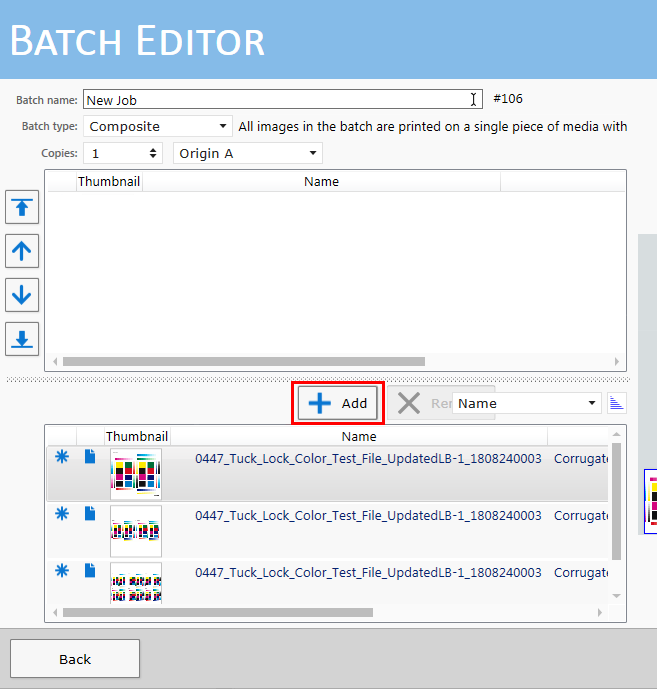
Võite klõpsata märki + pakett-töö nimest vasakul aktiivsete tööde loendis, et näha selles olevaid kujutisi. Valige kujutis, et seda hiirega lohistada. Võite klõpsata ka ikooni Redigeeri paketti, et avada redaktor paigutuses muudatuste tegemiseks ning kujutiste lisamiseks või eemaldamiseks.